Rakendusekogumete kohandamine Minu rakendused portaalis
Portaalis Minu rakendused rakendused vaikekogumites ja kohandatud rakendusekogumites. Rakendusekogum Minu rakendused vaikekogum, mis sisaldab kõiki teile määratud rakendusi tähestikuliselt sorditud.
Märkused: Kui isikliku Microsofti kontoga sisselogimisel kuvatakse tõrge, saate siiski sisse logida oma asutuse domeeninime (nt contoso.com) või oma asutuse rentniku ID abil oma administraatorilt ühes järgmistest URL-idest.
- https://myapplications.microsoft.com?tenantId=your_domain_name
- https://myapplications.microsoft.com?tenant=your_tenant_ID
Kogumi loomine
-
Avage Minu rakendused jalogige sisse oma töö- või koolikontoga.
-
Valige

-
Valige kõik rakendused, mille soovite kogusse kaasata, ja valige lisa, et need kogumikku lisada.
-
Saate rakendusi ümber järjestada või kustutada või valida lisarakendusi, et valida kogumi jaoks rohkem rakendusi.
-
Kogumi lisamiseks valige Loo kogum.
Nüüd saate oma uut kollektsiooni vaadata Minu rakendused.
Kogumite redigeerimine
Saate redigeerida rakenduste kogumeid ja kogumeid, mille loote. Rakenduste kogumeid ei saa ümber nimetada.
-
Avage Minu rakendused ja logige sisse oma töö- või koolikontoga.
-
Otsige üles kogum, mida soovite redigeerida, avage kogumimenüü ja seejärel valige Redigeeri. Redigeerimispaanil saate rakendusi lisada või eemaldada või kogumi ümber nimetada.
-
Redigeeritud kogumi salvestamiseks valige Salvesta.
Rakenduste järjestuse ümberjärjesaamine kogumis
Toetatud seadmetes saate rakendusi ümber järjestada lohistades ja pukstades või neid loendis Redigeerimine ümber korraldada .
-
Avage Minu rakendused jalogige sisse oma töö- või koolikontoga.
-
Kogumi avamine. Saate redigeerida ainult teie loote rakenduste kogumeid ja kogumeid.
-
Valige Redigeeri.
-
Tellige rakendused.
Kogumi lähtestamine vaikejärjestusse
Kui kohandate rakenduste kogumeid , kuid ei meeldi muudatused, saate selle lähtestada tagasi vaikevaatesse. See tühistab peidetud rakendused ja lähtestab need tähestikuliseks järjestusse. Seda toimingut ei saa tagasi võtta. Rakendustes saate lähtestada kuvatavad rakendused vaikejärjestusse, kuid mitte muudes rakendusekogumites. Rakenduste kogum lähtestatakse vaikejärjestuseks.
-
Avage rakenduste kogum .
-
Valige kogumimenüü avamiseks rööpnool.
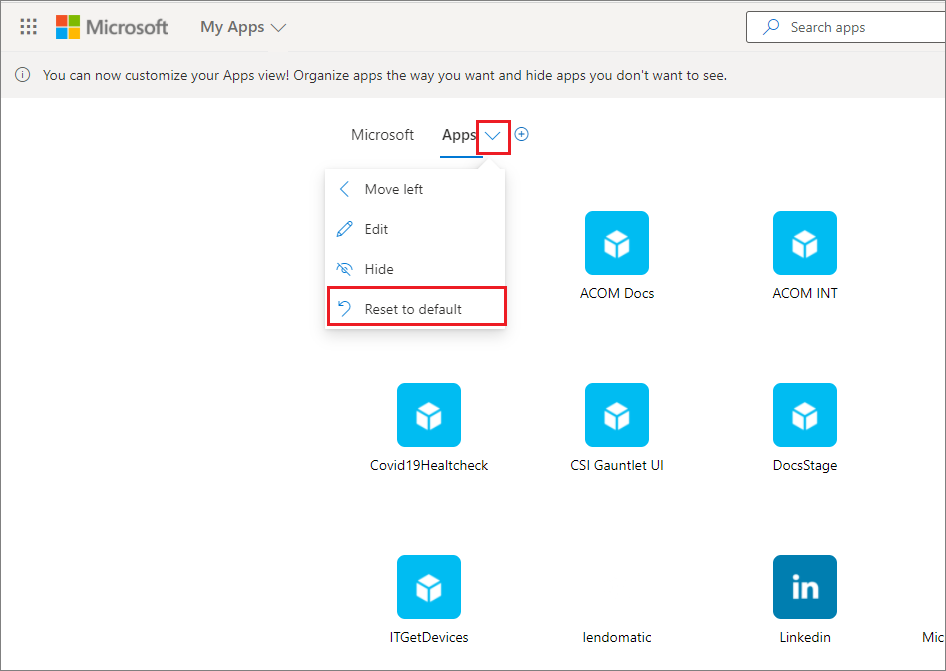
-
Valige Lähtesta vaikesähtestus.
-
Dialoogiboksi kuvamisel valige Lähtesta.
Peidetud rakenduse näitamine
Kui olete rakendusekogumis rakenduse peitnud ja soovite selle uuesti nähtavaks muuta, saate teha järgmist.
-
Avage Minu rakendused jalogige sisse oma töö- või koolikontoga.
-
Avage rakenduste kogum.
-
Valige Redigeeri.
-
Valige + Lisa rakendused
-
Kuvatakse peidetud rakenduste loend. Valige rakendused, mille soovite lisada, ja valige nupp Lisa.
-
Valige Salvesta.
Saidi lisamine
Kogumi redigeerimisel saate lisaks administraatori määratud rakenduste lisamisele lisada ka oma saidid. Saidi lisamiseks tehke järgmist.
-
Avage Minu rakendused ja logige sisse oma töö- või koolikontoga.
-
Saate luua kogumi või valida selle, mida soovite redigeerida.
-
Avage kogumimenüü ja valige Redigeeri.
-
Valige + Lisa sait.
-
Sisestage nõutav teave.
-
Saidi nimi.
-
Saidi URL.
-
Soovi korral valige muud kogumid, kuhu soovite saidi kuuluda.
-
-
Valige Salvesta. Teie sait lisatakse kogumikku.
Kogumite järjestuse ümberjärjestus
-
Avage Minu rakendused jalogige sisse oma töö- või koolikontoga.
-
Avage lehemenüü

-
Paanil Kogumite haldamine saate kogumeid luua, redigeerida, kustutada ja järjestust Minu rakendused. Loendi ülaservas asub kogumi vaikekogum, mis kuvatakse siis, kui myapps.microsoft.com.
-
Kui olete kogumite haldamise lõpetanud, sulgege paan.
Kogumi peitmine
Kogumi peitmiseks:
-
Avage Minu rakendused jalogige sisse oma töö- või koolikontoga.
-
Avage lehemenüü

-
Otsige üles kogum, mille soovite peita, avage kogumimenüü ja seejärel valige Peida.
Peidetud kogumi näitamine
Peidetud kogumi nähtavaks teha.
-
Avage Minu rakendused jalogige sisse oma töö- või koolikontoga.
-
Avage lehemenüü

-
Otsige üles kogum, mida soovite redigeerida, avage

Kogumite kustutamine
Saate kustutada ainult loodud kogumid. Kogumi kustutamiseks:
-
Avage Minu rakendused jalogige sisse oma töö- või koolikontoga.
-
Avage lehemenüü

-
Siin näete kõiki kogumeid, millele teil juurdepääs on, olenemata sellest, kas need on teie või teie administraatori loodud. Otsige üles kogum, mida soovite redigeerida, avage kogumimenüü ja seejärel valige Kustuta.










